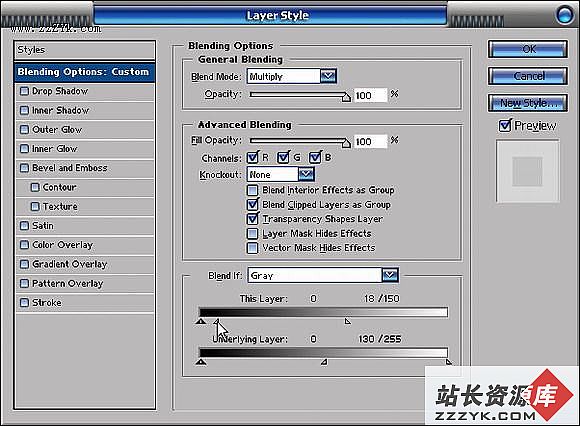Photoshop:滤镜说明(下)(6)
十一、Texture(纹理)滤镜
纹理滤镜主要用于生成具有纹理效果的图案,使图像具有质感。该滤镜在空白画面上也可以直接工作,并能生成相应的纹理图案。
(1) Craquelure(龟裂缝)
该滤镜可以产生将图像弄皱后所具有的凹凸不平的皱纹效果,与龟甲上的纹路十分相似。它也可以在空白画面上直接产生具有皱纹效果的纹理。
(Crack Spacing)裂缝间距:调整当前文件图像裂缝的间距。
(Crack Depth)裂缝深度:调整当前文件图像裂缝的深度。
(Crack Brightness)裂缝亮度:调整当前文件图像裂缝的亮暗度。
(2) Grain(颗粒)
该滤镜可以为图像增加一些杂色点,使图像表面产生颗粒效果,这样图像看起来就会显得有些粗糙。
(lntensity)强度:调整当前文件图像颗料的强度。
(Contrast)对比度:调整当前文件图像对比度。
(Grain Type)颗粒类型: 常规(Regular):计算机默认的颗粒状态。
软化(Soft):颗粒效果会比较柔和。
喷洒(Sprinkles):喷洒颗粒模似喷洒的效果。
结块(Clumped):颗粒成块状。
强反差(Contrasty):把当前图像对比度变强。
扩大(Enlarged):把颗粒效果扩大化。
点刻(Stippled):图像成黑白色,平面都是点状颗粒。
水平(Horizontal):颗粒会向两侧拉伸,成线形。
垂直(Vertical):颗粒会向上下拉伸,成线形。
斑点(Speckle):会把局部像素添加斑点。
(3) Mosaic Tiles(马赛克拼贴)
该滤镜用于产生类似产生类似马赛克拼成的图像效果,它制作出的是位置均匀分布但形状不规则的马赛克,因此严格来讲它还不算是标准的马赛克。
(Tile Size)拼贴大小:改变当前马塞克拼贴的大小。
(Grout Width)缝隙宽度:调整当前马塞克拼贴之间间距的宽度。
(Lighten Grout)加亮缝隙:把马塞克拼贴之间的缝隙加亮。
(4) Patchwork(拼缀图)
该滤镜在“马赛克拼贴”滤镜的基础上增加了一些立体感,使图像产生一种类似于建筑物上使用瓷砖拼成图像的效果。也有人将它称为“拼图游戏”滤镜。
(Square Size)平方大小:调整拼缀图每个小平方的大小。
(Relief)凸出:调整每个小平方凸出的厚度。
(5) Stained Glass(染色玻璃)
该滤镜可以将图像分割成不规则的多边形色块,然后用前景色勾画其轮廓,产生一种视觉上的彩色玻璃效果。
(Cell Size)单元格大小:调整染色玻璃单元格的大小。
(Border Thickness)边框粗细:调整染色玻璃间距边框的粗细。
(Light lntensity)光照强度:调整图像光照的强度。
(6) Texturizer(纹理化)
该滤镜可以往图像中添加不同的纹理,使图像看起来富有质感。它尤其擅长处理含有文字的图像,使文字呈现比较丰富的特殊效果。
(Texture)纹 理:砖形(Brick):线条可以模仿砖的纹理。
粗麻布(Burlap):线条可以模仿粗麻布的纹理。
画布(Canvas):模仿画布的质感。
砂岩(Sandstone):线条可以模仿砂岩的质感。
载入纹理(Load Texture):我可以调取计算机存处 的纹理,进行载入。
(Scaling)缩 放:缩放线条以及纹理的大小。
(Relief)凸 现:把当前做的纹理进行凸出。
(Light Direction)光照方向:
(lnvert)反 相:把纹理以及线条反方向化。